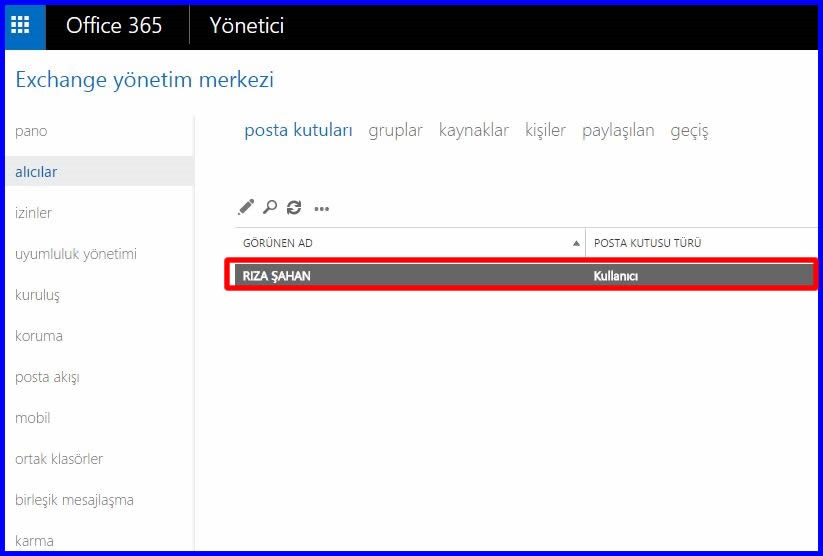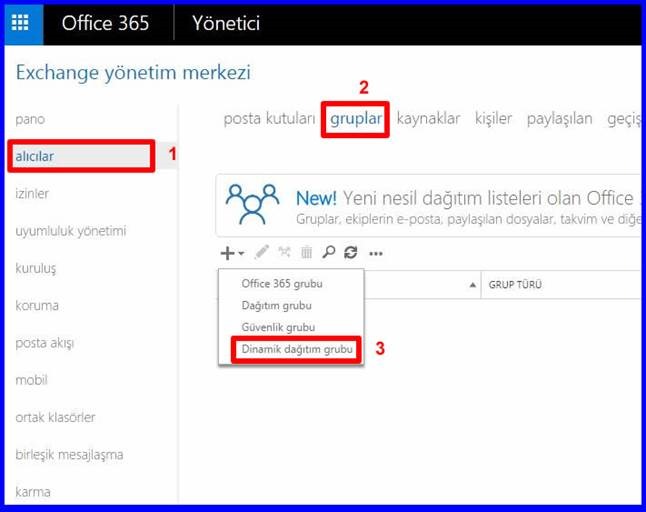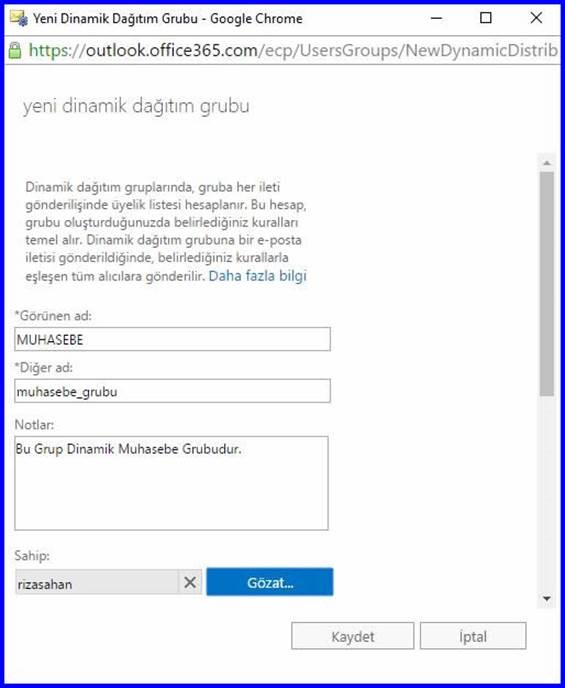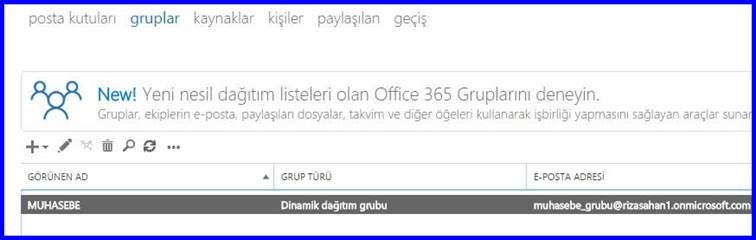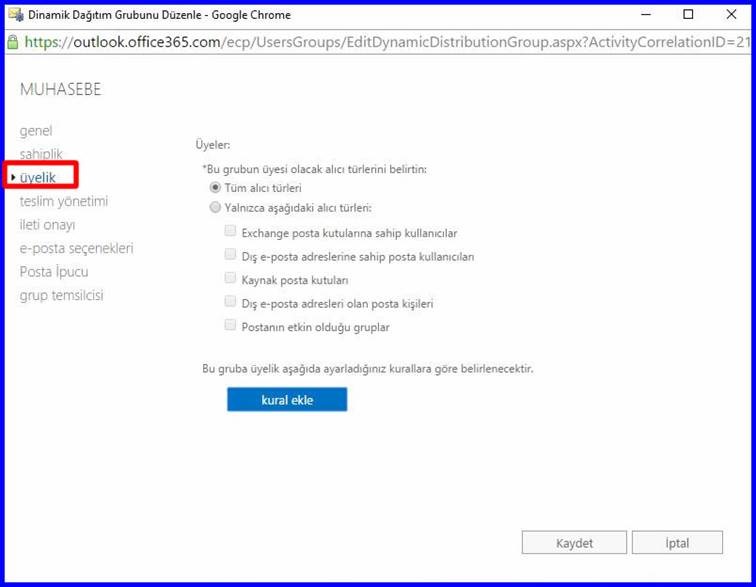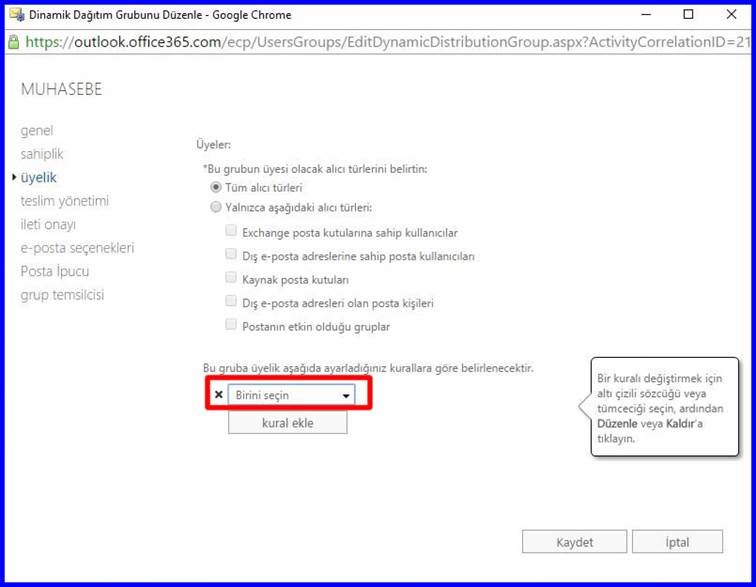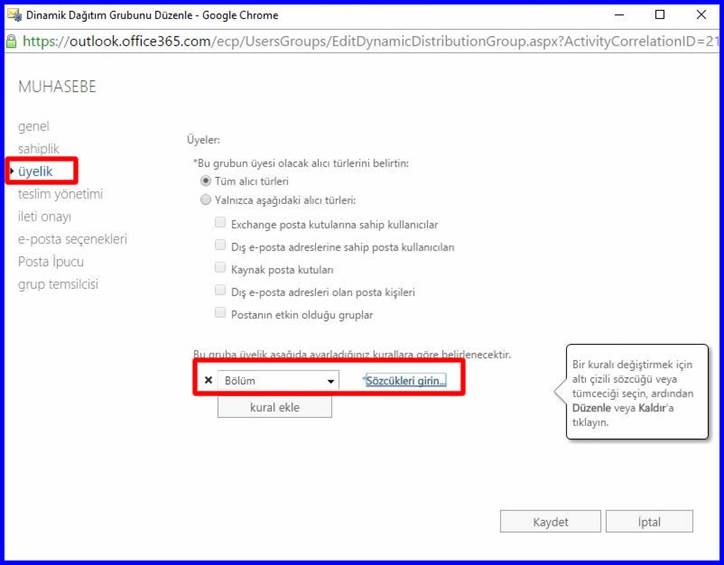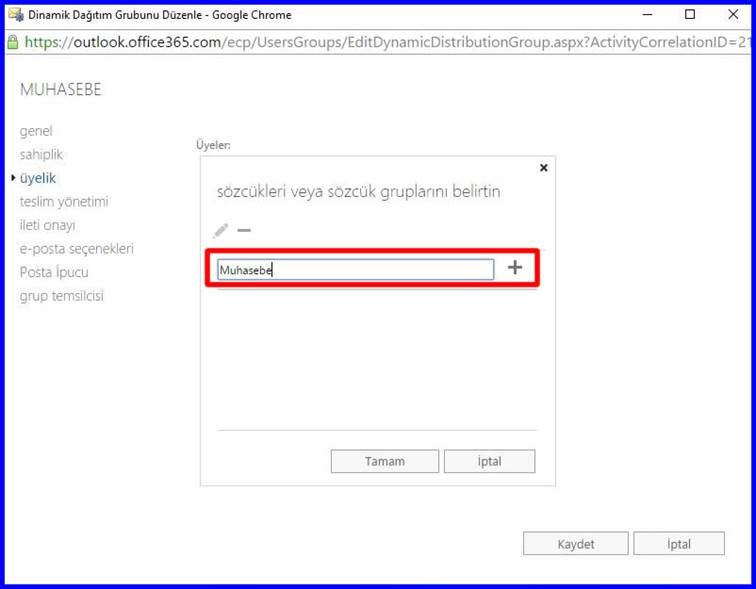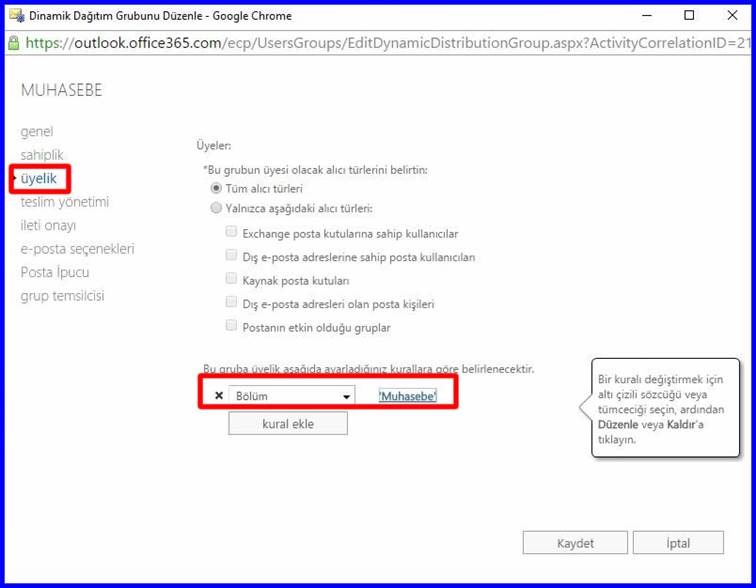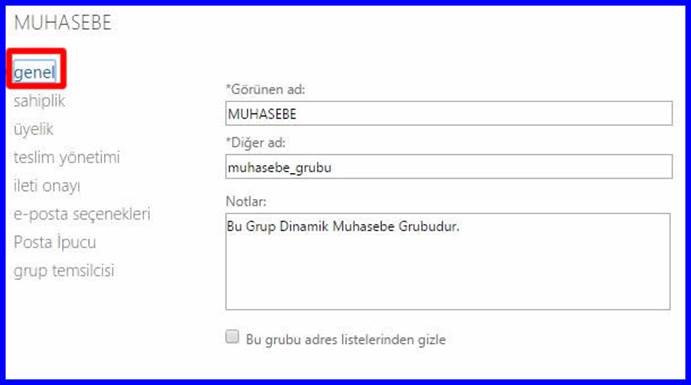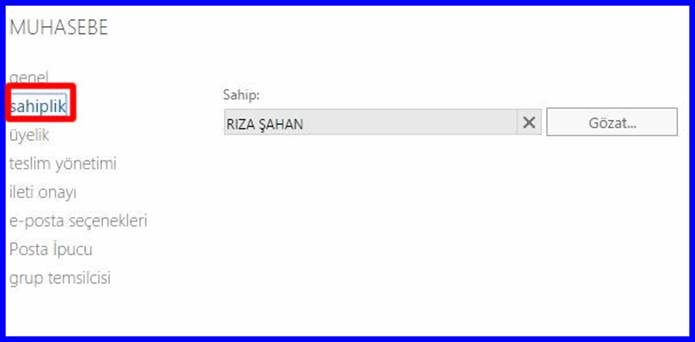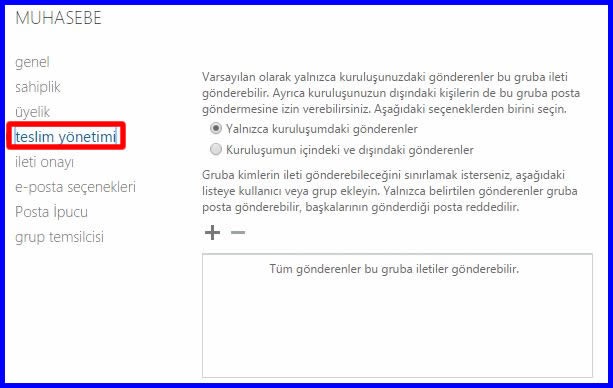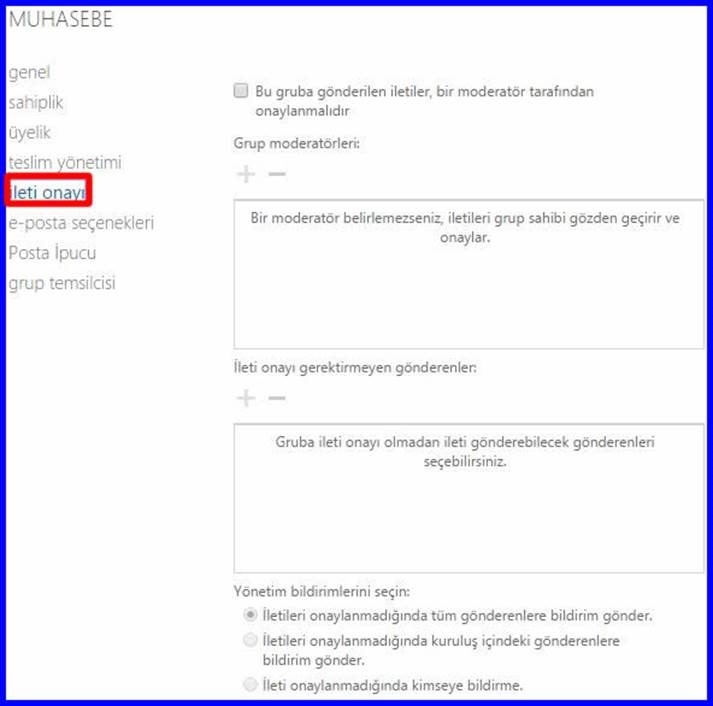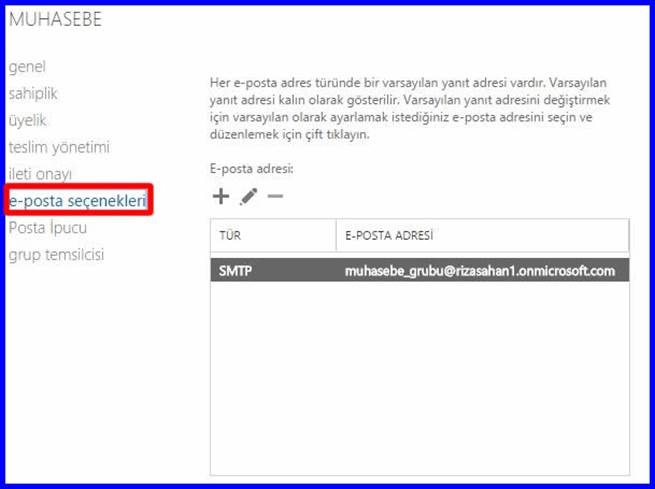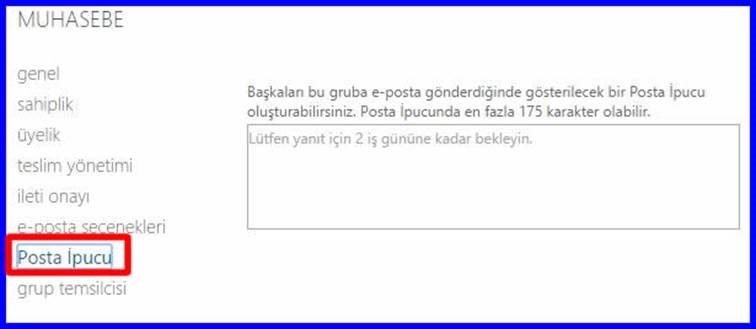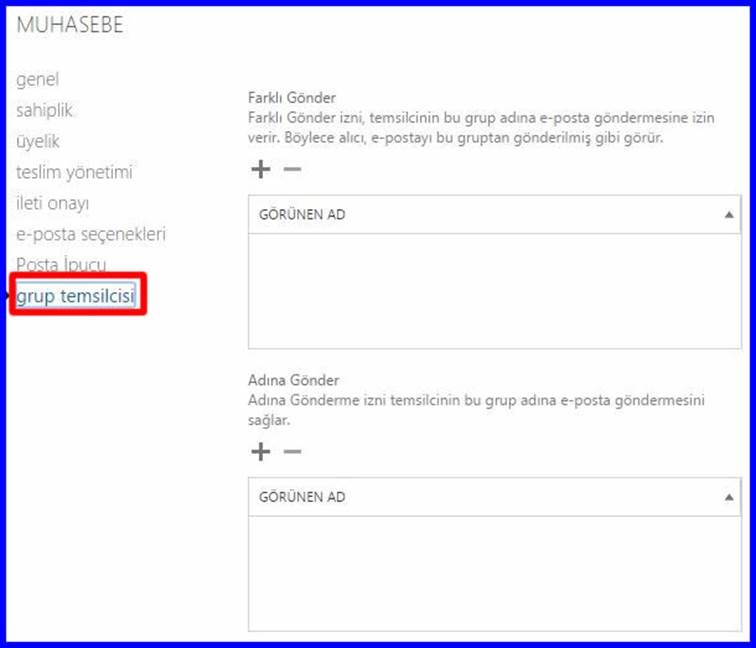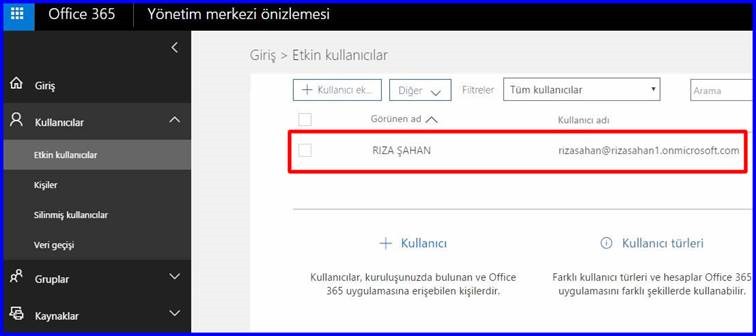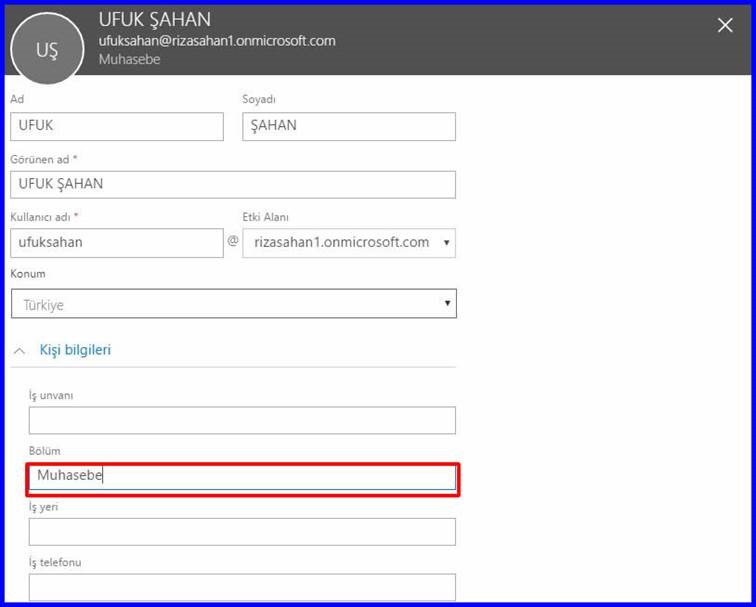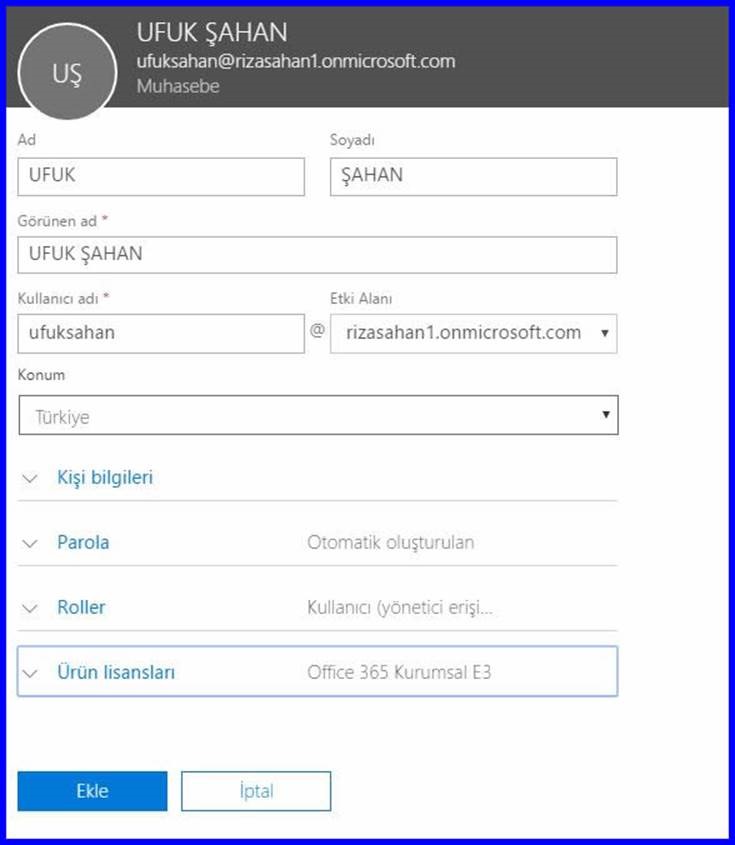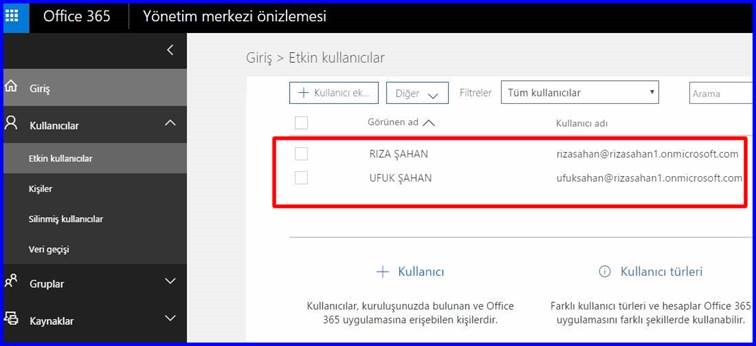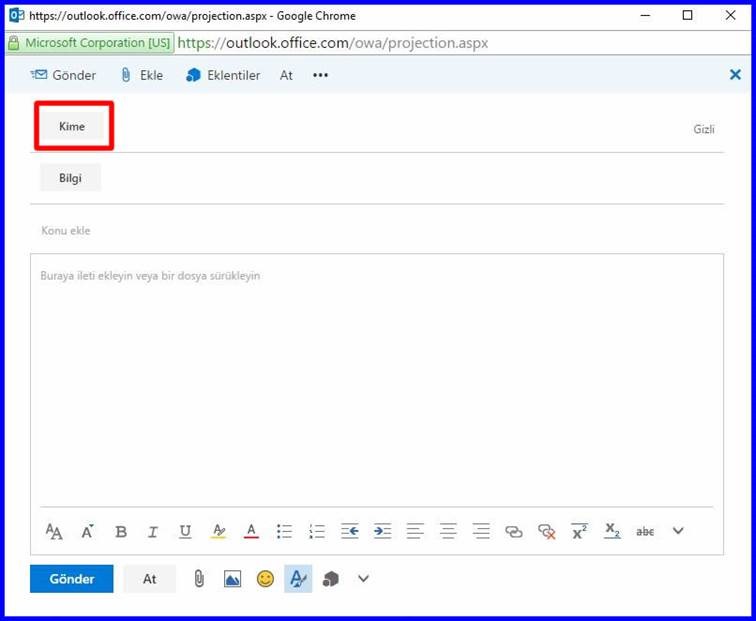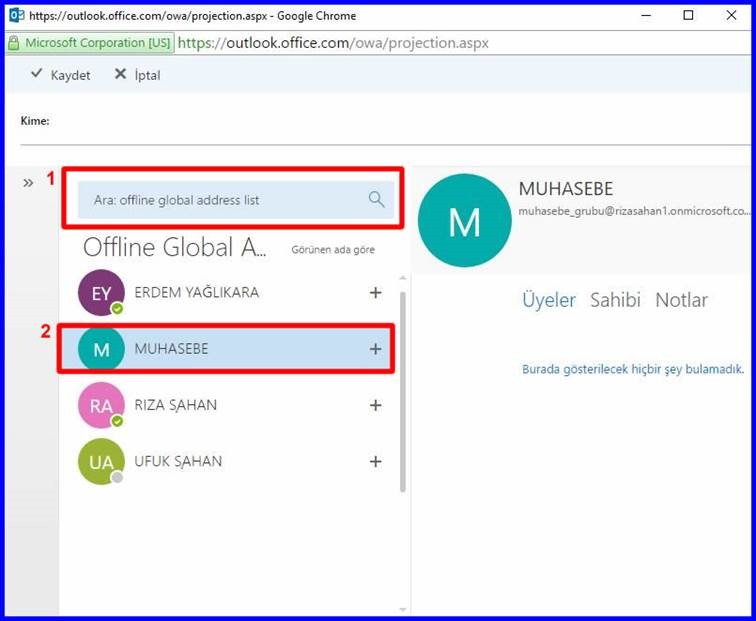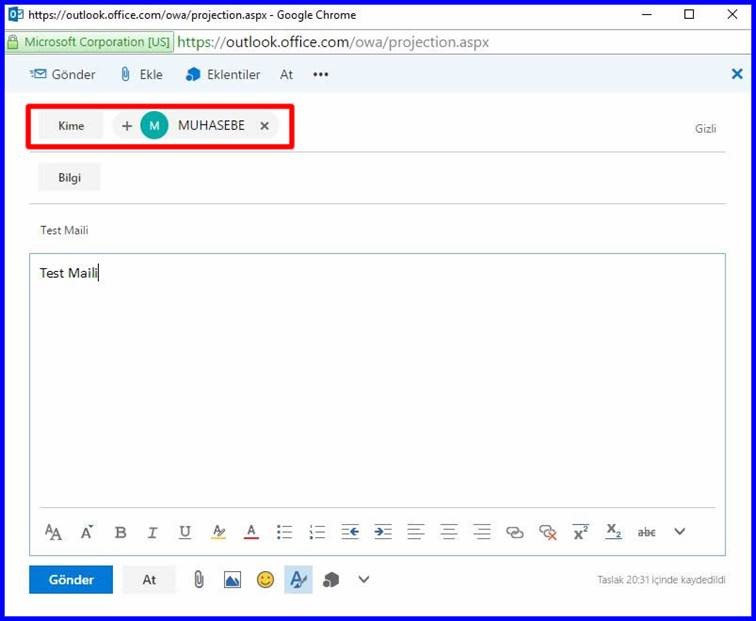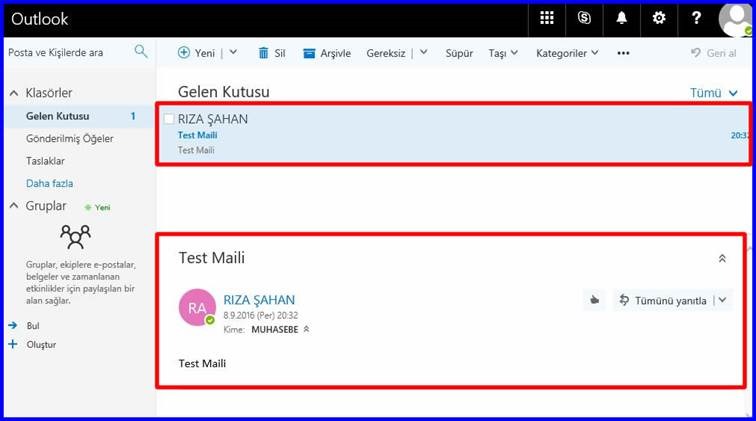Office 365 Exchange Online Üzerinde Dinamik Mail Grupları Oluşturmak
Bu makalemizde Ofis 365 Exchange Online üzerinde dinamik grup oluşturma özelliklerini ele alıyor olacağız. Exchange online her geçen gün yenilenen yapısı ile bizlere güncel ve localdeki Exchange ile birebir kullanım imkanını sağlamakta. Yapıya son zamanlarda eklenen özellikler ile dinamik mail grupları da tanımlanabilmekte.
Statik gruplarda bir grup oluşturup içerisine dahil olan mailboxları seçip işlemimizi tamamlıyorduk. Bu işlemi her seferinde manuel olarak tekrarlamak durumunda kalıyorduk. Dinamik mail gruplarında ise mailbox üzerindeki bir özelliğe göre otomatik olarak gruba dahil olma işlemini sağlıyoruz. Örnek olarak departmanı bilgiişlem olan mailboxları otomatik olarak dinamik gruplara otomatik olarak ekleme işlemi sağlamış oluyoruz.
Sözü fazla uzatmadan işlemlere başlayalım. Öncelikle yönetim panelimizi açalım. Görüldüğü gibi bir adet mailbox bulunmakta.
Dinamik grup tanımlamak için Alıcılar sekmesine oradan gruplar bölmesine ve gelelim. Dinamik grup eklemek için + butonuna tıklayarak açılan menüden Dinamik Dağıtım Grubunu seçelim.
Grubumuza bir isim verelim. Grubumuzun açıklamasını ve sahibini belirleyelim. Admin kullanıcı rizasahan olduğundan grup sahipliğini bu kullanıcıya veriyorum.
Grubumuz oluşturuldu. Şimdi grubun detaylı ayarlarını yapalım. Grubu çift tıklayarak özelliklerini açalım.
Öncelikle dinamik gruba üye olma şartını belirlemek için üyelik sekmesine gelelim ve kural ekle butonuna tıklayalım.
Açılan ekranımızda Birini seçin kısmına tıklayalım. Buradan ben departmana göre dinamik içerik oluşmasını istediğim için bölüm seçimini yapıyorum.
Sağda beliren Sözcükleri girin… linkine tıklayalım.
Açılan ekranda bölüm kısmına hangi sözcük girilirse, ona göre dinamik gruba dahil olacak mailboxların atama kuralını belirliyorum. Oluşturulacak olan kullanıcıda bölüm kısmına muhasebe girilirse bu dinamik gurubumuza mailboxımız otomatik olarak eklenecektir.
Evet kural tamamlandı. Bölüm olarak muhasebe girilmesi durumunda oluşacak olan her mailbox otomatik olarak dinamik gruba eklenecek.
Şimdi grubun özelliklerine genel olarak bakalım.
Genel sekmesinde grubun adı ve açıklaması gibi bilgiler yer almakta. Dilersek alttaki seçeneği seçerek (Bu grubu adres listesinden gizle) seçimi ile grubun adres defterinde gizlenmesi sağlanabilir.
Sahiplik sekmesinde grubun sahibi görünebilir ve değiştirilebilir.
Teslim yönetimi sekmesinde bu gruba kimlerin mail atabileceği noktasında kısıtlamalar yapılabilir.
İleti Onayı kısmında ise bu mail grubuna bir moderatör atayıp onun onayı ile mail yollama sağlanabilir.
Eposta seçenekleri sekmesinde bu gruba birden fazla smtp atayabilir veya düzenlemeler yapabiliriz.
Posta İpucu kısmından bu grupla ilgili olarak ipucu tanımlama bilgisi girebiliriz.
Grup Temsilcisi sekmesinde grup adına temsilci atayarak bu grup adına mail atmasını sağlayabiliriz.
Şimdi bir mailboxımız olduğundan bir mailbox tanımlaması yaparak otomatik olarak gruba dahil olma adımlarını gözlemleyelim.
Oluşturulan mailbox için Bölüm kısmına muhasebe tanımlamasını giriyorum.
EKLE butonu ile mailbox oluşumunu sağlıyorum.
Şu anda kullanıcımız oluştu.
Şimdi grubumuza bir mail atalım. Kime butonuna tıklayalım.
Muhasebe grubumuzu seçelim.
Mailimizi yollayalım.
Mailimizin kullanıcımız muhasebe grubuna dahil olduğundan kullanıcımıza geldiğini görmekteyiz.
Bu yapılan işlemlerin tamamını powershell ile yapabilmekteyiz. Microsoft sistemleri gui ortamdan %70 ler civarında yönetilmekteyken powershell üzerinden %100 olarak yönetilebilmektedir. Gerekli komut setlerine https://technet.microsoft.com/en-us/library/bb125127(v=exchg.160).aspx buradan ulaşabilirsiniz. Umarım yararlı olur.